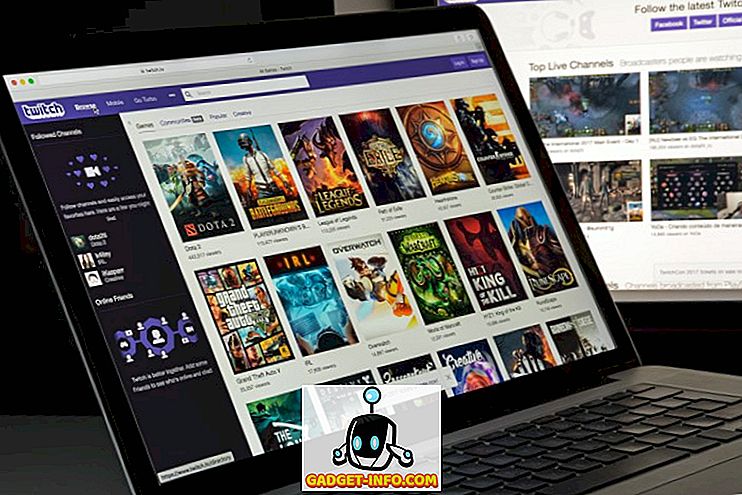Với sự giám sát của chính phủ đối với việc duyệt internet của công dân ngày càng trở nên 'nghiêm ngặt' hơn, có thể nói, chúng ta đang nghe nhiều hơn về việc chính phủ đàn áp các trang web mà họ cho là 'không phù hợp' để công chúng truy cập. Ví dụ mới nhất về điều này là lệnh cấm khiêu dâm mà chính phủ Ấn Độ đã yêu cầu các ISP tại nước này thực hiện và đã được thực hiện bởi một loạt các ISP và nhà khai thác mạng kể từ khi viết bài này.
Ngoài vấn đề về các trang web bị cấm, còn có vấn đề là các ISP có thể dễ dàng rình mò dữ liệu của bạn và rất nhiều nhà cung cấp DNS thậm chí còn bán dữ liệu của bạn cho các bên thứ ba để kiếm lợi nhuận hoặc sử dụng nó để nhắm mục tiêu cho bạn bằng quảng cáo. Điều đó không đúng, vì vậy nếu bạn đang tìm kiếm một giải pháp đơn giản và dễ hiểu cho tất cả các vấn đề này, bạn hẳn đã nghe nói về dịch vụ phân giải DNS 1.1.1.1 được ra mắt gần đây của Cloudflare. Vì vậy, để giúp bạn tận dụng tối đa internet của mình, đây là cách bạn có thể sử dụng trình phân giải DNS 1.1.1.1 của Cloudlfare để bảo mật các truy vấn DNS của bạn và truy cập các trang web bị chặn trên internet.
Tại sao Bộ giải quyết DNS 1.1.1.1 tốt
Nếu bạn tự hỏi tại sao dịch vụ phân giải DNS 1.1.1.1 của Cloudflare lại là thứ chúng tôi khuyên dùng, trước hết, đó là cách nghĩ đúng đắn về các dịch vụ internet. Thứ hai, những lý do đằng sau chúng tôi đề cập đến dịch vụ này như một cách tuyệt vời để truy cập internet không bị hạn chế là rất nhiều, hãy để tôi chia sẻ chúng với bạn:
- Chính sách bảo mật của Cloudflare tuyên bố rõ ràng rằng họ sẽ không bao giờ bán dữ liệu của bạn cho bên thứ ba .
- Cloudflare cũng tuyên bố rằng họ sẽ không bao giờ lưu trữ bất kỳ thông tin nhận dạng cá nhân nào của bạn và cũng sẽ hủy các nhật ký gỡ lỗi và các bản ghi dữ liệu tương tự trong vòng 24 giờ.
- Dịch vụ 1.1.1.1 hợp tác với APNIC (công ty đăng ký Internet cho khu vực Châu Á Thái Bình Dương và Châu Đại Dương) và hoàn toàn miễn phí sử dụng.
- Không giống như các dịch vụ VPN, có thể mang lại lợi ích tương tự, không có giới hạn sử dụng trên 1.1.1.1 và bạn thậm chí không cần phải đăng ký ở bất cứ đâu.
- Bạn có thể truy cập bất kỳ trang web bị chặn nào bằng trình phân giải DNS 1.1.1.1 và trong một số trường hợp, bạn cũng có thể thấy tốc độ internet của mình cũng được cải thiện.
Cách sử dụng Trình giải quyết DNS 1.1.1.1 của Cloudflare trên thiết bị của bạn
Sử dụng một máy chủ DNS khác với những gì hiện được đặt trên thiết bị của bạn nghe có vẻ giống như một nhiệm vụ voi ma mút nhưng thực sự nó khá đơn giản và Cloudflare đã cố gắng làm cho nó trở nên dễ dàng hơn, đặc biệt là đối với người dùng di động. Tuy nhiên, thay vì để lại cho bạn một liên kết đến bài viết của chúng tôi về cách thay đổi cài đặt DNS trên hệ thống của bạn, tôi sẽ hướng dẫn bạn cách thiết lập DNS 1.1.1.1 trên tất cả các thiết bị của bạn. Vì vậy, đọc trên.
Cách sử dụng DNS Cloudflare 1.1.1.1 trên macOS
Thiết lập trình phân giải DNS 1.1.1.1 trên máy Mac khá dễ dàng ngay cả khi nó bao gồm một loạt các bước. Chỉ cần làm theo các bước được đề cập dưới đây để khởi chạy 1.1.1.1 trên máy Mac của bạn:
- Mở Tùy chọn hệ thống và tìm kiếm Máy chủ DNS. Từ trình đơn thả xuống, chọn Máy chủ DNS .

- Điều này sẽ mở ra một màn hình hiển thị cho bạn các máy chủ DNS trên máy Mac của bạn. Nhấp vào nút trên + + trong Máy chủ DNS và nhập 1.1.1.1

- Nhấp lại vào nút + + một lần nữa và nhập 1.0.0.1
- Nhấp lại vào nút + + một lần nữa và nhập 2606: 4700: 4700 :: 1111
- Nhấp vào nút trên + + một lần nữa và nhập 2606: 4700: 4700 :: 1001

- Nhấp vào 'Ok, ' và sau đó nhấp vào 'Áp dụng.'

Đó là khá nhiều, bây giờ bạn có DNS Cloudflare 1.1.1.1 chạy trên máy Mac của bạn.
Cách sử dụng DNS Cloudflare 1.1.1.1 trên Windows
Nếu bạn là người dùng Windows và bạn muốn thiết lập trình phân giải DNS 1.1.1.1 trên hệ thống của mình, chỉ cần làm theo các bước bên dưới và bạn sẽ nhanh chóng chạy được.
- Mở Bảng điều khiển và nhấp vào ' Mạng và Internet .'

- Chuyển đến 'Trung tâm mạng và chia sẻ' và nhấp vào ' Thay đổi cài đặt bộ điều hợp .'

- Bây giờ, nhấp chuột phải vào mạng WiFi bạn sử dụng và nhấp vào 'Thuộc tính'.

- Chọn IPv4 và nhấp vào 'Thuộc tính.'

- Nhấp vào ' Sử dụng Địa chỉ Máy chủ DNS sau .'

- Thay thế địa chỉ bằng 1.1.1.1 và 1.0.0.1

- Sau khi hoàn tất, nhấp vào 'Ok' và sau đó nhấp vào 'Đóng.'
Bây giờ bạn chỉ cần khởi động lại trình duyệt của mình và thế là xong, hệ thống của bạn sẽ sử dụng trình phân giải DNS 1.1.1.1.
Cách sử dụng DNS Cloudflare 1.1.1.1 trên iPhone
Sử dụng DNS Cloudflare 1.1.1.1 trên iPhone khá đơn giản và thực tế có hai phương pháp bạn có thể sử dụng tùy thuộc vào những gì bạn cảm thấy thoải mái.
Sử dụng DNS Cloudflare 1.1.1.1 trên iPhone với Ứng dụng Cloudflare DNS
Phương pháp đơn giản nhất để sử dụng dịch vụ DNS 1.1.1.1 trên iOS là chỉ cần sử dụng ứng dụng chuyên dụng mà Cloudflare đã phát hành cho iOS. Nó hoạt động khá giống như một ứng dụng VPN và định tuyến tất cả lưu lượng truy cập internet của bạn thông qua DNS 1.1.1.1 trong khi ứng dụng đang hoạt động.
- Cài đặt ứng dụng DNS 1.1.1.1 trên iPhone của bạn từ App Store.
- Sau khi hoàn tất, chỉ cần khởi chạy ứng dụng, cho phép ứng dụng tạo hồ sơ VPN và bật VPN.

Đó là nó. Tất cả các yêu cầu mạng của bạn bây giờ sẽ được chuyển qua DNS 1.1.1.1.
Sử dụng DNS Cloudflare 1.1.1.1 trên iOS bằng cách thay đổi cài đặt DNS
Ngoài ra, bạn có thể chỉnh sửa cài đặt DNS trên iPhone để không phải bật ứng dụng DNS mỗi khi bạn cần truy cập không bị chặn vào internet. Đây là cách bạn có thể làm điều đó.
- Trên iPhone của bạn, hãy đi tới Cài đặt và chạm vào WiFi . Tại đây, nhấn vào mạng WiFi bạn đang sử dụng.

- Trong cài đặt, chạm vào Cấu hình DNS, sau đó nhấn vào Thủ công.

- Xóa mọi cài đặt DNS hiện có, sau đó thêm các bản ghi DNS mới bằng cách nhấn vào nút + Thêm máy chủ .
- Thêm hai bản ghi DNS: 1.1.1.1 và 1.0.0.1
- Sau đó, thêm hai bản ghi DNS: 2606: 4700: 4700 :: 1111 và 2606: 4700: 4700 :: 1001

- Chạm vào nút 'Lưu' .
Thế là xong, iPhone của bạn giờ sẽ sử dụng máy chủ DNS 1.1.1.1 để truy cập internet và bạn sẽ có thể duyệt internet mà không phải lo lắng về việc nhà cung cấp DNS bán dữ liệu của bạn.
Cách sử dụng DNS Cloudflare 1.1.1.1 trên Android
Nếu bạn đang sử dụng điện thoại Android, phương pháp sử dụng 1.1.1.1 vì DNS của bạn cũng đơn giản như trên iOS. Chỉ cần làm theo các bước dưới đây:
- Cài đặt ứng dụng DNS 1.1.1.1 trên điện thoại của bạn từ Cửa hàng Play.
- Cho phép nó tạo một hồ sơ VPN, sau đó bật công tắc.

Vậy đó, tất cả dữ liệu duyệt web của bạn giờ sẽ được chuyển qua các máy chủ DNS 1.1.1.1 của Cloudflare và bạn sẽ có thể duyệt internet một cách tự do.
Cách thiết lập Bộ định tuyến của bạn để sử dụng DNS 1.1.1.1
Nếu bạn đang sử dụng nhiều thiết bị trên mạng của mình và rất có thể là bạn, việc thay đổi cài đặt bộ định tuyến của bạn sang 1.1.1.1 sẽ dễ dàng hơn. May mắn thay, làm điều đó cũng không khó. Chỉ cần làm theo các bước dưới đây và bạn sẽ hoàn tất:
- Trong khi được kết nối với mạng WiFi hoặc ethernet, hãy nhập địa chỉ cổng của bộ định tuyến trong trình duyệt. Đây thường là 192.168.1.1 hoặc 192.168.0.1. Bạn có thể tìm thấy nó trên bộ định tuyến của mình hoặc chỉ bằng cách tìm kiếm tên và kiểu của bộ định tuyến trên Google.
- Xác định vị trí trang cài đặt DNS tại đây và ghi lại các cài đặt DNS hiện có trong trường hợp bạn cần hoàn nguyên lại chúng sau này.
- Bây giờ thay thế các cài đặt đó bằng 1.1.1.1 và 1.0.0.1 cho IPv4 và 2606: 4700: 4700 :: 1111 và 2606: 4700: 4700 :: 1001 cho IPv6.
- Lưu cài đặt của bạn và khởi động lại bộ định tuyến của bạn.
Đó là, bộ định tuyến của bạn bây giờ sẽ sử dụng DNS 1.1.1.1 để giải quyết các truy vấn internet của bạn và bạn sẽ có thể có quyền truy cập không hạn chế vào các trang web bị cấm.
Dễ dàng truy cập các trang web bị chặn bằng DNS 1.1.1.1 của Cloudflare
Vì vậy, đó là tất cả những cách mà bạn có thể thiết lập và sử dụng dịch vụ DNS 1.1.1.1 của Cloudflare trên thiết bị của mình. Bạn có thể thiết lập riêng 1.1.1.1 trên thiết bị của mình hoặc bạn có thể chọn chỉ cần thay đổi cài đặt DNS trên chính bộ định tuyến của mình để tự động cho tất cả các thiết bị của bạn sử dụng DNS 1.1.1.1 thay vì bất kỳ DNS nào bạn đang sử dụng. Hy vọng hướng dẫn này sẽ giúp bạn sử dụng internet không bị hạn chế và không phải lo lắng về việc nhà cung cấp DNS của bạn bán dữ liệu của bạn cho bên thứ ba. Nếu bạn gặp phải bất kỳ sự cố nào trong khi thiết lập DNS 1.1.1.1 trên thiết bị của mình, hãy cho chúng tôi biết trong các nhận xét bên dưới và chúng tôi sẽ cố gắng giúp bạn.